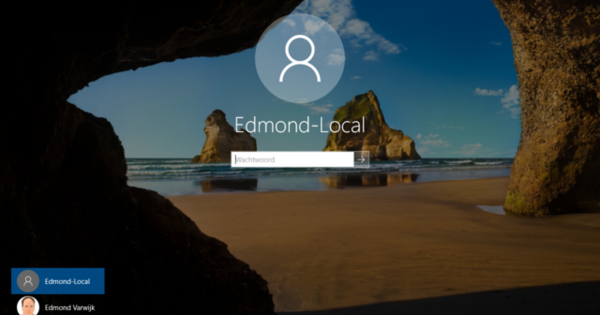আপনাকেও সম্ভবত সেগুলি দেখতে হয়েছে: পাওয়ারপয়েন্ট প্রেজেন্টেশন যা সীমাহীন পরিমাণে বিরক্তিকর স্লাইড নিয়ে গঠিত। সেখানে আপনার মনোযোগ ধরে রাখা বেশ একটা কাজ। এটা কি সুন্দর হতে পারে না? হ্যাঁ! আমরা আপনাকে পাওয়ারপয়েন্টের দশটি রিফ্রেশিং বিকল্পের সাথে পরিচয় করিয়ে দিচ্ছি যা আপনার অডিওভিজ্যুয়াল গল্পটিকে অনেক বেশি উজ্জ্বল করে তুলবে।
টিপ 01: Prezi
ঐতিহ্যগত স্লাইড ধারণা পছন্দ করেন না? Prezi এর সাথে আপনি স্লাইডের একটি সিরিজের সাথে কাজ করেন না, কিন্তু একটি বড় মাইন্ড ম্যাপ দিয়ে যেখানে আপনি বিভিন্ন অংশে জুম করেন। একটি কর্মক্ষেত্রে সমস্ত আগ্রহের বিষয়, ছবি, পিডিএফ ফাইল এবং ভিডিও রয়েছে। আরও পড়ুন: কীভাবে 14টি ধাপে পেশাদার পাওয়ারপয়েন্ট উপস্থাপনা তৈরি করবেন।
আপনি দর্শক যা দেখেন তার ক্রম নির্ধারণ করেন এবং আপনি প্রতিটি অংশে হোভার, জুম এবং ঘোরান। প্রিজি অ্যানিমেশনকে খুব বেশি বন্য না করার জন্য সতর্ক থাকুন - অবশ্যই আপনি চান না দর্শকরা সমুদ্রের অসুস্থতার লক্ষণ দেখাতে শুরু করুক। Prezi বিভিন্ন অংশের মধ্যে সংযোগগুলি দেখতে সহজ করে তোলে এবং দেখায় কিভাবে প্রতিটি অংশ বড় ছবিতে ফিট করে। একটি বিনামূল্যের পরিকল্পনা আছে, যা দুর্ভাগ্যবশত আপনাকে শুধুমাত্র 100 MB স্টোরেজ স্পেস দেয়। বিনামূল্যের সংস্করণে আপনার একটি ইন্টারনেট সংযোগ থাকতে হবে; সুবিধা হল আপনি যে কোন ডিভাইস দিয়ে প্রেজেন্টেশন দেখাতে পারবেন। এছাড়াও, বেশ কিছু অর্থপ্রদানের সংস্করণ রয়েছে যেখানে আপনি অফলাইনে কাজ করতে পারেন এবং ছাত্র এবং শিক্ষকদের জন্য একটি শিক্ষামূলক অফার রয়েছে যারা বিনামূল্যে 4 GB স্টোরেজ পান।

কমই বেশি
আপনার উপস্থাপনা আরও মজাদার করার জন্য কিছু টিপস:
- বেশিরভাগ মানুষ সাদা, ধূসর বা গাঢ় নীল ব্যাকগ্রাউন্ড ব্যবহার করেন। আপনি যে সংস্থার জন্য কাজ করেন তার যদি ঘরের শৈলী থাকে, তাহলে এই শৈলীতে প্রতিফলিত রঙ বেছে নিন। এটিতে সাদা বা কালো অক্ষরে পাঠ্য রাখুন।
- প্রায় সমস্ত পাওয়ারপয়েন্ট টেমপ্লেট ফটো বা ফ্রেমের জন্য নীচে একটি ব্লক সহ একটি ব্লকের শীর্ষে শিরোনাম রাখে। আপনি নিরাপদে এটি থেকে বিচ্যুত করতে পারেন. উদাহরণস্বরূপ, নীচের বাম কোণে পাঠ্যটি রাখুন।
- দীর্ঘ বাক্য একটি স্লাইডে অন্তর্গত নয়. সব পরে, একটি ভাল স্পীকার সাবটাইটেল প্রয়োজন হয় না.
- তালিকা এবং তালিকা সম্পর্কে সতর্ক থাকুন। এখানে এবং সেখানে বুলেট পয়েন্ট সহ একটি স্লাইড সম্ভব, তবে এই ধরণের স্লাইডগুলি পরিমিতভাবে ব্যবহার করুন৷
হাইকু ডেকের নিজস্ব ইমেজ ব্যাংক আছে যেখান থেকে আপনি ছবি পেতে পারেন।টিপ 02: হাইকু ডেক
একটি উপস্থাপনার সবচেয়ে সাধারণ ভুলগুলির মধ্যে একটি হল একটি স্লাইডে খুব বেশি পাঠ্য রয়েছে। আপনি হাইকু ডেকের সাথে সেই ভুলটি অসম্ভব করতে পারেন। কেউ কেউ এই টুলটিকে স্লাইডের জন্য Instagram বলে। এবং সঙ্গত কারণে: হাইকু ডেক চিত্রের চাক্ষুষ শক্তির উপর জোর দেয়। আপনি আপনার কম্পিউটারে ইতিমধ্যে থাকা ছবিগুলি ব্যবহার করতে পারেন, তবে আপনি হাইকু ডেক ব্যবহার করে এমন বিশাল ইমেজ ব্যাঙ্কের মাধ্যমেও ব্রাউজ করতে পারেন। থিম, প্রস্তাবিত রঙের স্কিম এবং ফন্টগুলি খুব তাজা দেখাচ্ছে। যাইহোক, আপনি আপনার নিজস্ব ফন্ট নির্বাচন করতে পারবেন না, কারণ এগুলি থিমগুলিতে বেক করা হয়৷ এখানেও, আপনি ক্লাউডে উপস্থাপনা সংরক্ষণ করুন। যাইহোক, প্রো সংস্করণে আপনি ফলাফলটি পাওয়ারপয়েন্ট ফাইল হিসাবে রপ্তানি করতে পারেন। হাইকু ডেক একটি বিনামূল্যে অ্যাকাউন্ট এবং প্রিমিয়াম সংস্করণ উভয়ই অফার করে এবং iOS এর জন্য একটি দুর্দান্ত অ্যাপ রয়েছে।

টিপ 03: গুগল স্লাইড
একটি পাওয়ারপয়েন্ট বিকল্প যার মূল্য ট্যাগ নেই তা হল Google স্লাইড। যতদূর কাজের পরিবেশ উদ্বিগ্ন, মাইক্রোসফ্ট একটি ভাল অনুলিপি। লোকেদের একই উপস্থাপনায় সহযোগিতা করার জন্য স্লাইডগুলি মাটি থেকে তৈরি করা হয়েছিল৷ আপনি macOS, Windows 10, Windows 7, বা iOS বা Android-এ Google স্লাইড ব্যবহার করছেন কিনা তাতে কিছু যায় আসে না, এটি আপনার অপারেটিং সিস্টেম সংস্করণ নির্বিশেষে একই ক্রস-প্ল্যাটফর্ম দেখায়। স্লাইডের আরেকটি প্লাস হল এর সরলতা। টেবিল, ছবি, ভিডিও, আকার এবং রূপান্তর যোগ করা শিশুর খেলা। একটি সময়ে যখন অ্যাপ্লিকেশনগুলি আরও বহুমুখী হয়ে উঠছে কিন্তু একই সময়ে আরও জটিল, স্লাইডগুলি সতেজভাবে ব্যবহারকারী-বান্ধব৷ আপনি যখন ক্রোম ওয়েব স্টোর থেকে Google স্লাইড অ্যাপটি ইনস্টল করেন এবং Google ড্রাইভে সঠিক সেটিংস তৈরি করেন, তখন অফলাইনে Google স্লাইড স্লাইডগুলি সম্পাদনা এবং প্রদর্শন করা সম্ভব৷ এছাড়াও, আপনার ট্যাবলেটে কর্মক্ষমতা দেখানোর জন্য Android এবং iOS-এর জন্য একটি Google স্লাইড অ্যাপ রয়েছে।
 স্লাইডডগে আপনি যে সমস্ত অংশগুলি দেখাতে চান তার একটি 'প্লেলিস্ট' তৈরি করুন৷
স্লাইডডগে আপনি যে সমস্ত অংশগুলি দেখাতে চান তার একটি 'প্লেলিস্ট' তৈরি করুন৷ টিপ 04: স্লাইডডগ
স্লাইডডগও বিশেষ। পাওয়ারপয়েন্ট স্লাইড, ওয়েব পেজ, ভিডিও ক্লিপ, প্রিজি ফাইল এবং (কয়েকটি) পিডিএফ ডকুমেন্ট একত্রিত করতে চান? স্লাইডডগ একটি বোতামের ক্লিকে সবকিছু সুন্দরভাবে দেখায়। আপনি একটি প্লেলিস্টে সমস্ত বিভিন্ন উপাদান রাখুন, যেখানে আপনি নিজেই সমস্ত অংশের ক্রম নির্দেশ করেন। এটি স্লাইডডগকে একটি সম্মেলনে বিভিন্ন বক্তাদের কাছ থেকে উপস্থাপনা সংগ্রহের জন্য অত্যন্ত উপযুক্ত করে তোলে। এই টুলের সাহায্যে আপনি এমন উপস্থাপনাও তৈরি করতে পারেন যেখানে বিষয়বস্তু নির্দিষ্ট সময়ে স্বয়ংক্রিয়ভাবে পরিবর্তিত হয় এবং যা আপনি স্বয়ংক্রিয়ভাবে শেষে শুরু করেন।
এটি দরকারী, উদাহরণস্বরূপ, প্রদর্শনী এবং বাণিজ্য মেলায়। লাইভ স্ট্রিম উপস্থাপনাগুলিও চমৎকার, যেখানে আপনি একটি লিঙ্কের মাধ্যমে দর্শকদের তাদের নিজস্ব ল্যাপটপ বা ট্যাবলেটে উপস্থাপনা অনুসরণ করতে দেন। স্লাইডডগ শুধুমাত্র উইন্ডোজে কাজ করে এবং একটি বিনামূল্যে সংস্করণ এবং একটি মোবাইল সংস্করণ রয়েছে। উন্নত বৈশিষ্ট্যগুলির জন্য আপনি প্রতি মাসে $14.99 বা বছরে $99 (যথাক্রমে প্রায় 13.50 এবং 89 ইউরো) প্রদান করেন।

ব্যবহারিক টিপস
- সাধারণ 'শিরোনাম, অবস্থান এবং তারিখ' দিয়ে শুরু করবেন না, তবে একটি ধাক্কা দিয়ে শুরু করুন। একটি উদ্ধৃতি দিয়ে মূল বার্তাটির সংক্ষিপ্তসার করুন, একটি বর্তমান ঘটনা বা, আরও ভাল, দর্শকদের চিন্তা করতে একটি উপাখ্যান বলুন।
- পাওয়ারপয়েন্ট অনভিজ্ঞ উপস্থাপকদের দ্বারা একটি প্রতারণার শীট হিসাবে ব্যবহার করা হয়, তারা পর্দায় যা বলতে চায় তার সাথে। নিশ্চিত করুন যে আপনার শ্রোতারা প্রধানত আপনার কথা শোনে এবং সাথে পড়তে হবে না। একটি ভাল বর্ণনাকারীর একটি গল্প, শক্তিশালী ফটো দ্বারা সমর্থিত, দশটি বুলেট পয়েন্ট সহ একটি স্লাইডের চেয়ে বেশি সময় আপনার সাথে থাকে৷
- বেশ কয়েকবার সিনেমা পরীক্ষা করুন। একটি উপস্থাপনায় কিছু ভুল হয়ে গেলে, এটি ভিডিও লোড করার সময় হয়। উদাহরণস্বরূপ, আপনি উপস্থাপনা আপডেট করেছেন, কিন্তু ভিডিওগুলি আর সঠিক ফোল্ডারে নেই৷ আপনি সত্যিই শুরু করার আগে একটি ড্রেস রিহার্সাল তাই সবসময় স্মার্ট.
- উপস্থাপক ভিউ ব্যবহার করুন। এই বিকল্পে, আপনি ইতিমধ্যেই পরবর্তী স্লাইডটি দেখতে পারেন, যা আপনাকে আপনার গল্পে মসৃণ রূপান্তর তৈরি করতে দেয়।
- আপনার উপস্থাপনায় মজা করার চেষ্টা করুন। একজন উপস্থাপক যিনি দৃশ্যত নিজের 'শো' উপভোগ করেন তার চেয়ে বেশি সংক্রামক আর কিছুই নয়।
টিপ 05: মূল বক্তব্য
অ্যাপলের কীনোটের প্রথম সংস্করণগুলি একটি বাহ অনুভূতি প্রদান করেনি, তবে কীনোট 6.6 থেকে সমস্ত বিরক্তি মুছে ফেলা হয়েছে। উদাহরণস্বরূপ, টাস্কবারগুলি কাস্টমাইজযোগ্য। উপস্থাপনা মোড, যেখানে স্পিকার স্লাইড এবং তার নোটগুলির কোর্স অনুসরণ করে, ব্যবহারকারীর প্রয়োজনের সাথে সামঞ্জস্য করা যেতে পারে। আরও অভিজ্ঞ ম্যাক ব্যবহারকারীরা অ্যাপলস্ক্রিপ্ট ব্যবহার করে তাদের স্লাইডে স্মার্ট বৈশিষ্ট্য যোগ করতে পারেন। এইভাবে, চমৎকার অতিরিক্ত যেমন বর্তমান সময়ের প্রদর্শন, বা ছবি স্বয়ংক্রিয়ভাবে লোড হয়.
এমনকি আমরা উপস্থাপনা থেকে ফিলিপস হিউ ল্যাম্পগুলি নিয়ন্ত্রণ করার জন্য স্ক্রিপ্টের উদাহরণও দেখেছি! কীনোট শুধুমাত্র ম্যাকওএস এবং আইওএস-এ কাজ করে এবং অবশ্যই আপনি অ্যাপলের অনলাইন ক্লাউড পরিষেবা iCloud ড্রাইভে ফাইল সংরক্ষণ করতে পারেন। ম্যাজিক মুভ ট্রানজিশন চিত্তাকর্ষক। এই বৈশিষ্ট্যটি আপনাকে একই স্লাইডে প্রদর্শিত পাঠ্য এবং চিত্রগুলির চেহারা মসৃণভাবে সরাতে বা পরিবর্তন করতে দেয়। এই কৌশলটি morph প্রভাবের সাথে সবচেয়ে বেশি মিল। হ্যাকনিড উড়ন্ত চিঠির চেয়ে আলাদা কিছু। উপরন্তু, ব্যবহারকারীর চৌম্বক নির্দেশিকা রয়েছে যা উপস্থাপনাকে আড়ম্বরপূর্ণ করে তোলে।